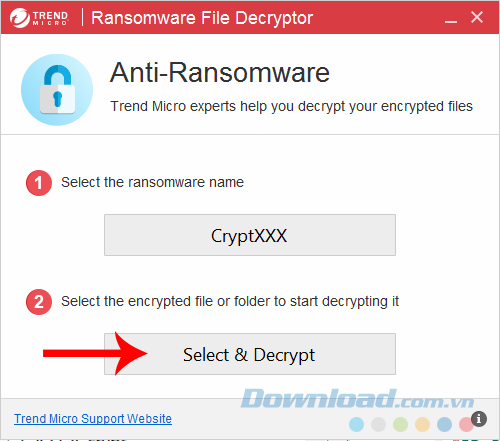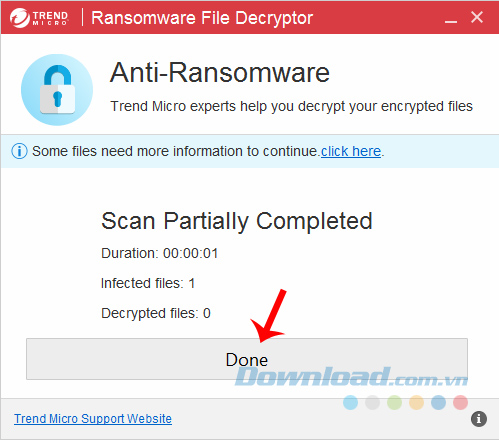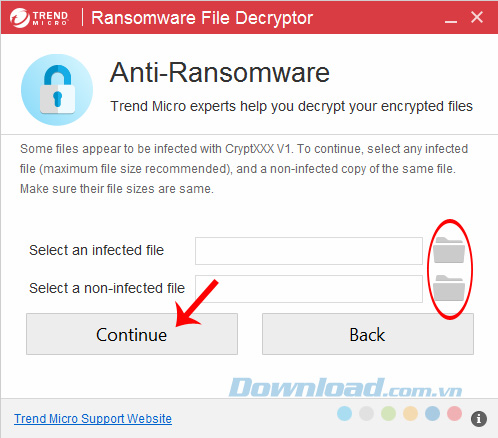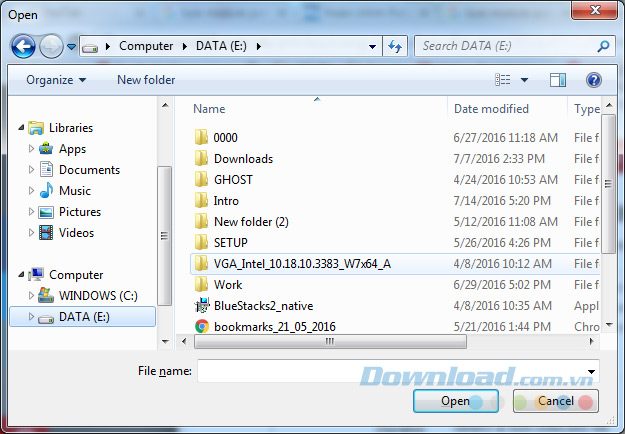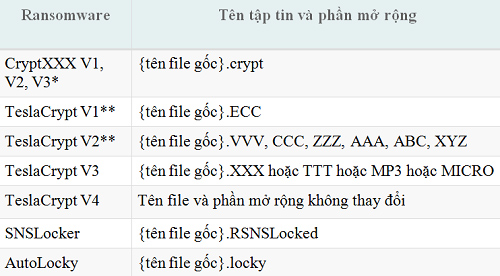Các công cụ ngăn chặn Ransomeware trước đây dường như đã không còn tác dụng với loại mã độc tống tiền nguy hiểm này. Chủ nhân của chúng luôn tìm cách thay đổi và khiến chúng trở nên khó lường hơn, những người dùng không may mắn bị Ransomeware tấn công chỉ còn biết "dở khóc dở cười".
Nhưng mới đây Trend Micro vừa giúp chúng ta yên tâm hơn khi hãng chính thức cho ra mắt phần mềm có tên là Trend Micro Ransomeware File Decryptor - một công cụ hữu ích giúp người dùng giải mã các tập tin đã bị Ransomeware mã hóa, từ đó phục hồi dữ liệu mà không phải trả tiền chuộc như trước.
Download Trend Micro Ransomeware File Decryptor miễn phí
Nói qua một chút về cách hoạt động của công cụ này. Mỗi loại Ransomeware sau khi "đánh chiếm" thành công máy tính hoặc một tập tin quan trọng nào đó của người dùng, ngay lập tức nó sẽ "thông báo" cho người bị hại thông qua một tệp html hoặc tệp văn bản nào đó. Bằng cách sử dụng chính thông báo này, Trend Micro Ransomeware File Decryptor sẽ giúp người dùng giải mã và "cứu" lại nhiều nhất dữ liệu mà nó có thể.
Cách tải Trend Micro Ransomeware File Decryptor
Bước 1: Các bạn truy cập vào đường dẫn trên, chọn vào Tải về.
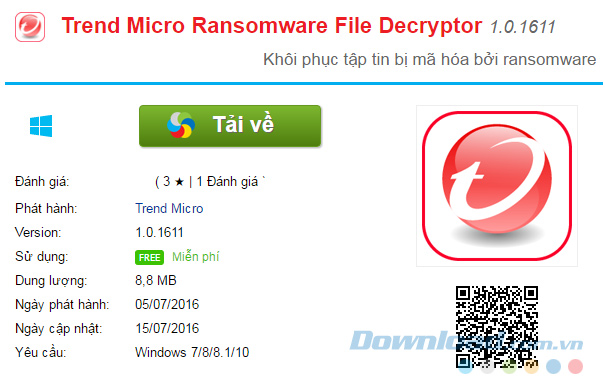
Bước 2: Chọn đường dẫn bên dưới rồi Tải xuống.
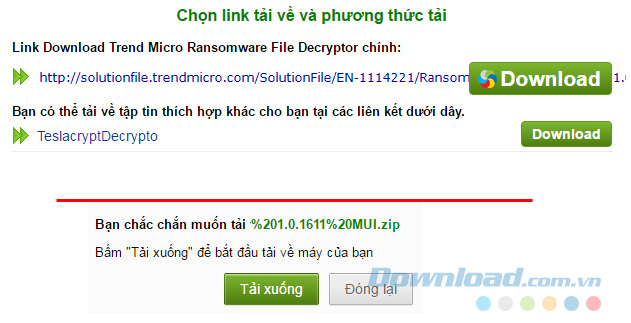
Cách sử dụng Trend Micro Ransomeware File Decryptor
Bước 1: Tìm tới vị trí lưu file vừa tải về ban nãy, giải nén rồi click đúp chuột trái vào file màu đỏ (RansomwareFileDecryptor).
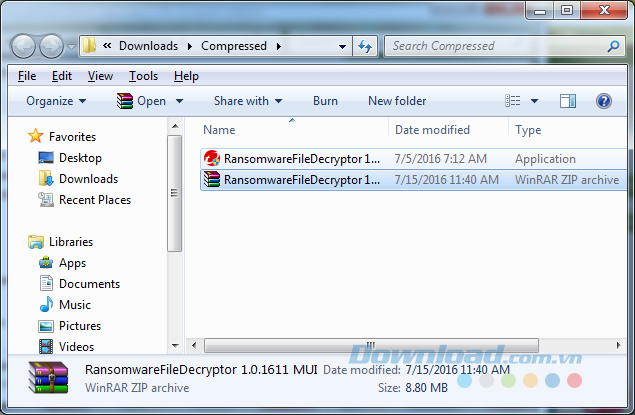
Bước 2: Chọn vào Agree ở giao diện cài đặt đầu tiên.
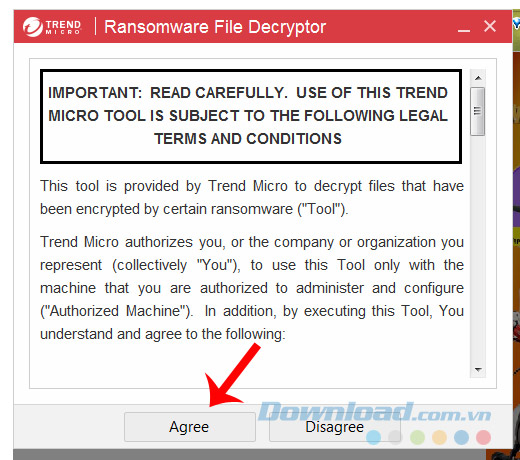
Vậy là Trend Micro Ransomeware File Decryptor đã được cài đặt xong. Từ giao diện chính, các bạn click vào Select trong Select the ransomeware name.
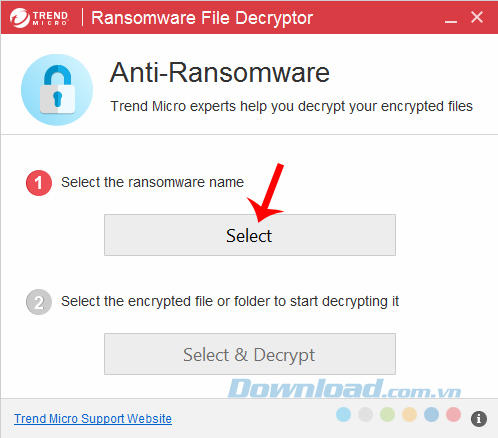
Bước 3: Tick chọn CryptXXX (V1,V2,V3) rồi OK.